Heim >Computer-Tutorials >Fehlerbehebung >So ändern Sie Dateiberechtigungen in Win7
So ändern Sie Dateiberechtigungen in Win7
- 王林nach vorne
- 2024-01-14 13:03:221339Durchsuche
Die Berechtigungen einer Datei bestimmen, welche Vorgänge wir an der Datei ausführen können, wissen aber nicht, wie man die Dateiberechtigungen in Win7 ändert Methode zum Ändern von Dateiberechtigungen in Win7. Wenn ja, können Sie vorbeikommen und einen Blick darauf werfen.
1. Klicken Sie mit der rechten Maustaste auf die Datei, deren Berechtigungen geändert werden müssen, und wählen Sie „Eigenschaften“ in der Optionsliste, um sie zu öffnen.

2. Klicken Sie in der sich öffnenden Fensteroberfläche oben auf die Registerkarte „Sicherheit“ und wählen Sie die Option „Bearbeiten“.
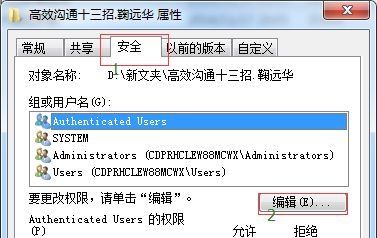
3. Überprüfen Sie dann die Berechtigungen, die entsprechend Ihren persönlichen Bedürfnissen geändert werden müssen.
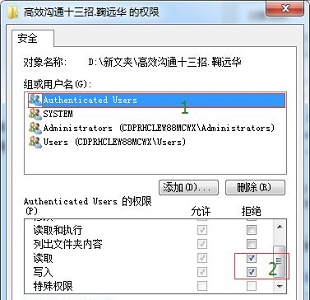
4. Wenn Sie andere Berechtigungen ändern möchten, gehen Sie zurück zur Registerkarte „Sicherheit“ und klicken Sie auf die Schaltfläche „Erweitert“.
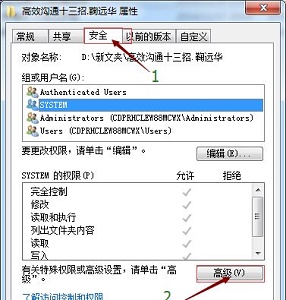
5. Klicken Sie dann unten links auf die Option „Berechtigungen ändern“.
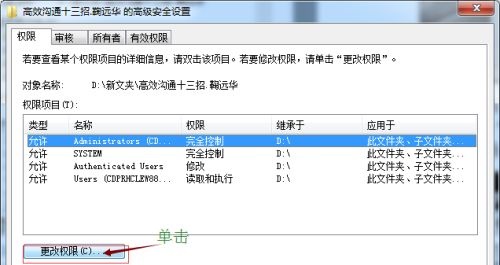
6. Klicken Sie auf die Schaltfläche „Hinzufügen“.
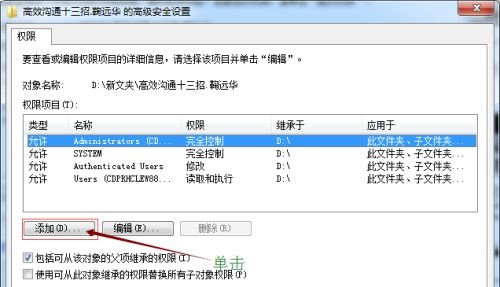
7. Klicken Sie rechts auf die Option „Jetzt suchen“.
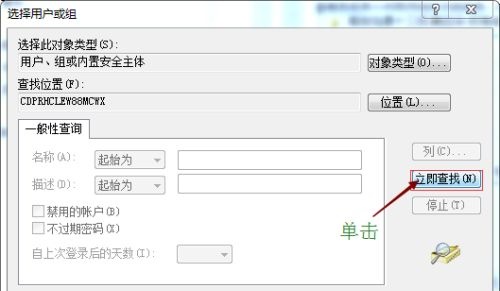
8. Wählen Sie dann „jeder“ und klicken Sie auf „OK“.
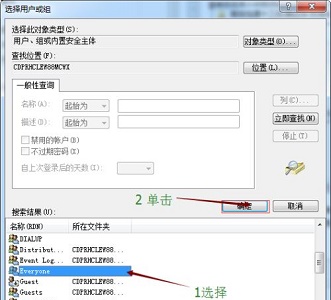
9. Überprüfen Sie dann die Berechtigungen, die festgelegt werden müssen.
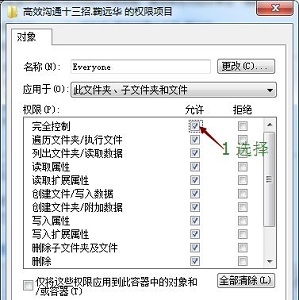
10. Klicken Sie abschließend im Popup-Eingabefenster auf „Ja“.
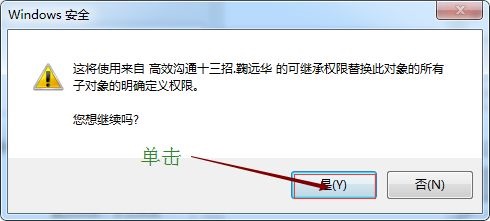
Das obige ist der detaillierte Inhalt vonSo ändern Sie Dateiberechtigungen in Win7. Für weitere Informationen folgen Sie bitte anderen verwandten Artikeln auf der PHP chinesischen Website!
In Verbindung stehende Artikel
Mehr sehen- So beheben Sie den schwerwiegenden Win11Steam-Fehler
- So lösen Sie das Problem, dass für die Win11-Installation TPM2.0 erforderlich ist
- Einfache und effektive Schritte zur Behebung des Fehlers 0x80070057
- Fehler 0x80070057 beheben: Computerprobleme schnell lösen
- Win11-Anleitung zur Installation von Android-Apps

